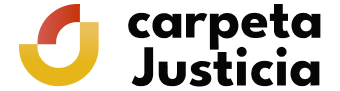Nola idatzi behar ditut Erregistroaren datuak?
'Autonomia-erkidegoa', 'Probintzia' eta 'Erregistro Zibila' ordena horretan bete behar dira, eta zerrendatik hautatu. Betetzen joaten diren heinean, hurrengoa kargatzen da, datu egokiekin. Batzuetan, eremu batek denbora gehiago behar lezake kargatzeko. Kasu horretan, 'Itxaron' hitza agertuko da.
'Liburukia' eremuak, gutxienez, 5 zifra behar ditu. Gerta daiteke ezkerraldean zeroz bete behar izatea. Liburukiak, hasierako zenbakiez gain, gidoi batez bereizitako beste karaktere batzuk baditu, hasierako 5 zenbakiak azken karaktereekin bete beharko dira, 10 digitu osatzeko beharrezkoak diren beste azpimarrekin (_). Esaterako:
- 234 jarri beharrean, 00234 jarri beharko duzu
- 486-T jarri beharrean: 00486____T (4 azpimarra)
- 128-26C jarri beharrean: 00128__26C (2 azpimarra)
Folioa eremuak, gehienez, 3 zifra izan ditzake, eta hiru horien ondoren 1 karaktere izan ditzake. Baliozko Folioaren adibideak: 23, 1b, 11b, 111b.
Derrigorrezko eremuren bat ez bada betetzen, dagokion oharra agertuko da, eta jarraitu ahal izateko, bete beharko duzu.
Zer konfiguratu behar dut nire nabigatzailean izapide hau egiteko?
Eskaera sinatu eta bidali ahal izateko, zure nabigatzaileak Javascript izan behar du konfiguratuta.
Erabiltzen duzun nabigatzailearen arabera, era batera edo bestera instalatu daiteke Javascript. Zalantzarik izanez gero, kontsulta ezazu zure nabigatzailearen laguntza.
Eredu moduan:
Mozilla Firefox nabigatzailean Javascript aktibatzeko
- Menuaren barran, sakatu “Tresnak” aukera eta “Aukerak…” dioen botoia ondoren. Menuaren barra desaktibatuta baldin badaukazu, sakatu “Firefox” erlaitza eta aukeratu “Aukerak” eta ondoren “Aukerak”
- Aukeratu “Edukia” dioen erlaitza
- Aktibatu “Aktibatu JavaScript” laukia
- Sakatu “Onartu”

Internet Explorer nabigatzailean Javascript aktibatzeko
- Menuaren barran, sakatu “Tresnak” aukera eta “Internet aukerak” dioen botoia ondoren
- Aukeratu “Segurtasuna” dioen erlaitza
- Sakatu “Maila pertsonalizatua…” botoia
- Joan “Automatizazioa” botoiaren aukeretara
- Aktibatu “Active scripting” dion aukeraren barruko “Gaitu” laukia
- Sakatu “Onartu”

Google Chrome nabigatzailean Javascript aktibatzeko
- Menuaren barran, giltza ingelesaren ikonoan sakatu
- Hautatu “Ezarpenak” aukera
- Beheko zatian hautatu “Erakutsi aukera aurreratuak…”
- “Pribatutasuna” atalean, aukeratu “Edukiaren ezarpenak”
- “JavaScript” atalaren barruan, “Webgune guztiek JavaScript erabiltzeko baimena eman (gomendatua)” laukitxoa aktibatu.
- Sakatu “Onartu”

2. Pop-up leihoen blokeoa desaktibatuta izan behar duzu
Izapide honi lotutako dokumentuak (aurkeztu izanaren ziurtagiria eta eskatutako ziurtagiria bera) ikusi ahal izateko, pop-up leihoen blokeoa desaktibatuta izan behar du nabigatzaileak.
Zalantzarik izanez gero, kontsulta ezazu zure nabigatzailearen laguntza.
Eredu moduan:
Mozilla Firefox 3.6 nabigatzaileko blokeoa kentzeko
- Menuaren barran, sakatu “Tresnak” aukera eta “Aukerak…” dion botoia ondoren
- Aukeratu “Edukiak” dion erlaitza
- “Blokeatu pop-up leihoak” laukia desaktibatu
- Sakatu “Onartu”

Internet Explorer 8 nabigatzaileko blokeoa kentzeko
- Menuaren barran, sakatu “Tresnak” aukera eta “Internet aukerak dion botoia ondoren
- Aukeratu “Pribatutasuna” dion erlaitza
- “Aktibatu pop-up leihoen blokeatzailea” laukia desaktibatu
- Sakatu “Onartu”

Google, Yahoo edo antzeko beste zerbitzari baten tresna-barra ere nabigatzailean baduzu, tresna-barra horrek ere pop-up leihoak blokeatzen ez dituela egiaztatu behar da.
Eredu moduan:

3. Ez erabili garraio segururako TLS 1.1 eta TLS 1.2 protokoloak
Gure izapideak momentuz ez daude TLS 1.1/1.2 garraio segururako protokoloekin funtzionatzeko prestatuta.
Internet Explorer-en azken bertsioetako bat erabiltzen baduzu, protokolo horiek desaktibatu beharko dituzu. Horretarako, jarraitu argibide hauek:
- Menuaren barran, sakatu “Tresnak” aukera eta “Internet aukerak” dioen botoia ondoren
- “Aukera aurreratuak” erlaitza aukeratu
- Joan “Segurtasuna” botoiaren aukeretara
- Desaktibatu bi laukitxo hauek: “TLS 1.1 erabili” eta “TLS 1.2 erabili”
- Sakatu “Onartu”
4. Java-ren makina birtual bat izan behar duzu instalatuta
Eskaeraren izapidea egin ahal izateko, beharrezkoa da nabigatzailean Java makina birtuala izatea, zerbitzuak sinadura digitala behar badu.
Javak zein makina birtual duen jakiteko, eta, hala nahi izanez gero, onartzen duen bertsio batera eguneratzeko, joan webgune honetara:
http://www.java.com/es/download/installed.jsp
Webgune horretan, “Verificar la versión de Java” (Egiaztatu Java bertsioa) botoia sakatzen baduzu, orduan duzun bertsioa jakingo duzu, eta, hala behar izanez gero, zerbitzu honekin bateragarria den azken bertsio egonkorrera eguneratzeko aukera izango duzu. Dagoeneko instalatuta baldin badaukazu, sinadura digitala eskatzen duten eskaerak egin ahal izateko lehenik desinstalatu egin beharko duzu, ondoren bertsio bateragarri bat instalatzeko; webgune honetan duzu eskuragarri
http://www.java.com/es/download/
Java bertsio bakarrarekin aritzea gomendatzen da, erabiltzen ez direnak desinstalatuta, bateragaiztasun arazoak sahiesteko.
Izapide bakoitzari lotutako 'Egiaztatu zure ordenagailuak izapide hori burutzeko beharrezko baldintzak betetzen dituela' estekaren bidez ikus ditzakezu Java makina birtualaren baldintzak.
Informazioa eta laguntza
- Preguntas Frecuentes: Cl@ve
- Inhabilitación de Registros de la Propiedad, Mercantiles y de Bienes Muebles
- Ziurtagiri digitala. Autentifikazioa eta enpresa
- Araudia
- Egun baliogabeen egutegia
- Justizia Ministerioko Erregistro Elektronikoa
- Quejas y sugerencias
- Zerbitzuen gutunak
- Datu pertsonalen babesa
- Justizia Ministerioaren datu irekiak
- Ohiko galderak
- NAN elektronikoa
- Egoitzako zigilu elektronikoen egiaztapena
- Aholkularitza elektronikoa
- Laguntza. Lehenengo urratsak
- Herritarrak egoitza elektronikoak komunikatzeko erabil ditzakeen bitarteko elektronikoen zerrenda
- Haren zalantzak ebatz ditzan
- Erregistro Zibileko ziurtagirien eskaeran maiz egiten diren galderak: jaiotza, ezkontza eta heriotza